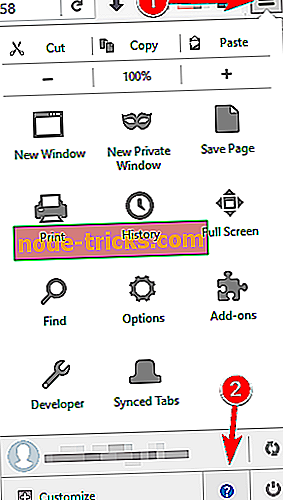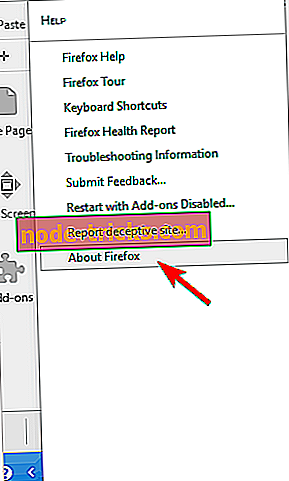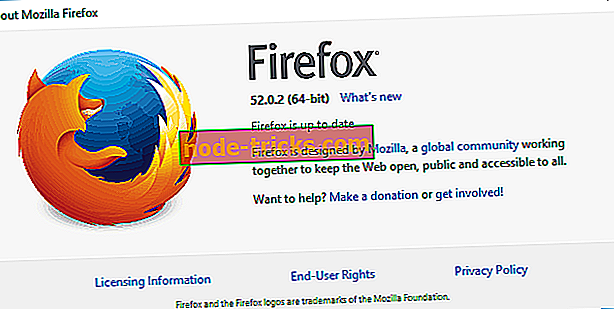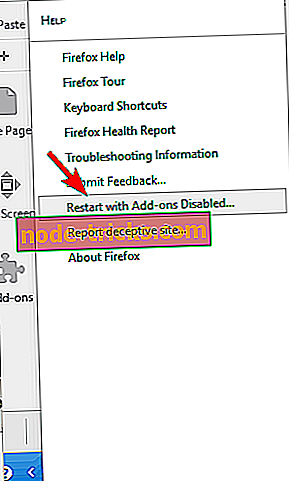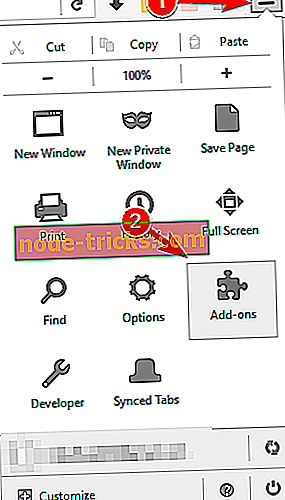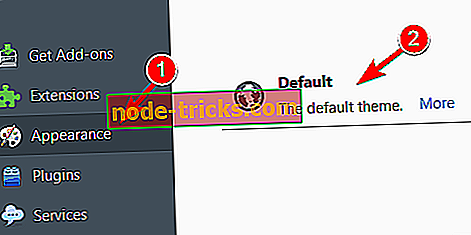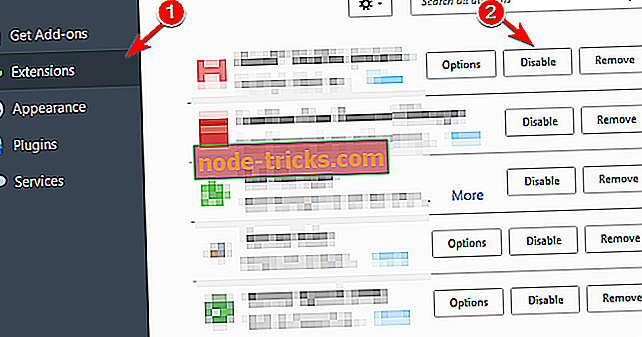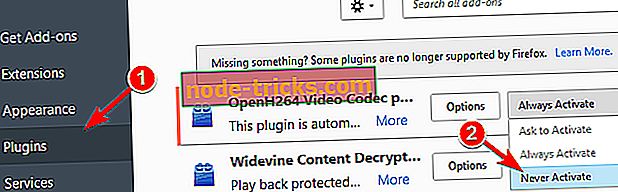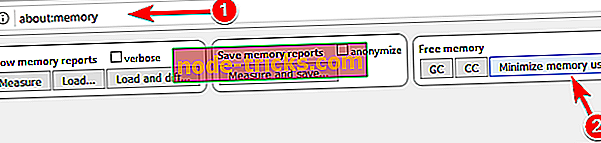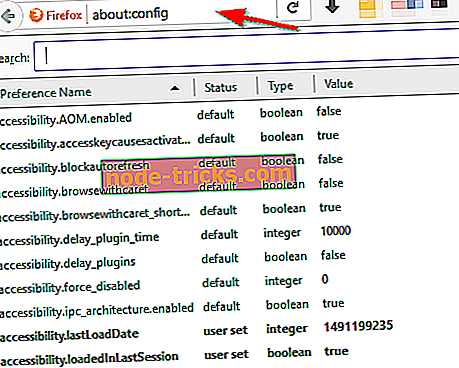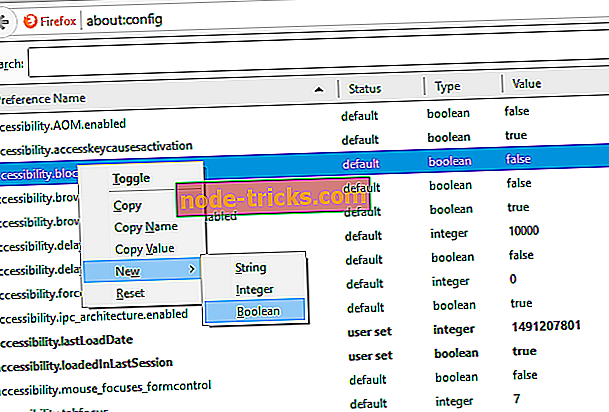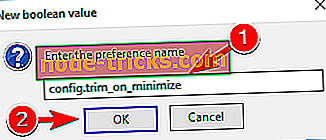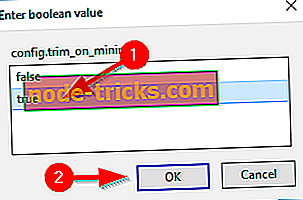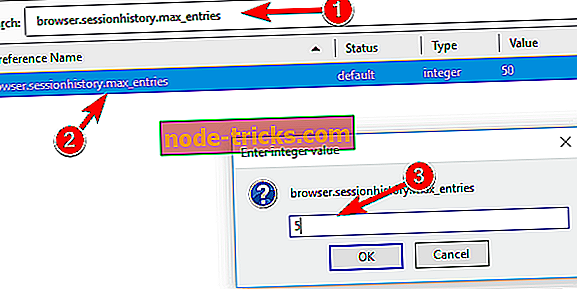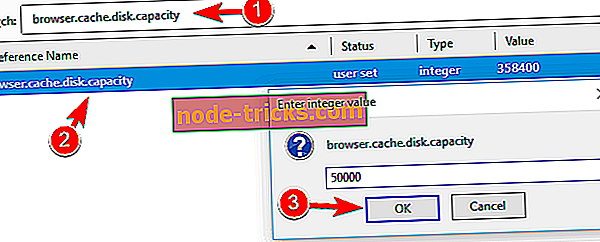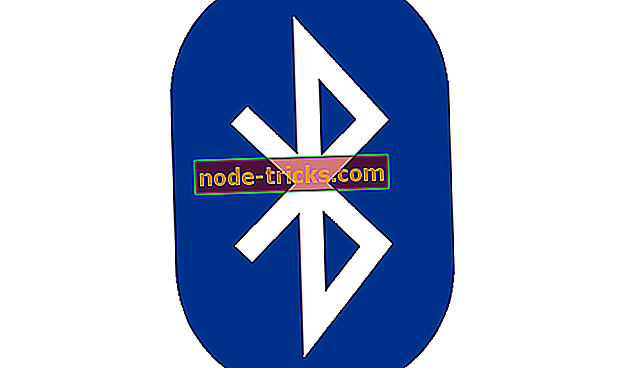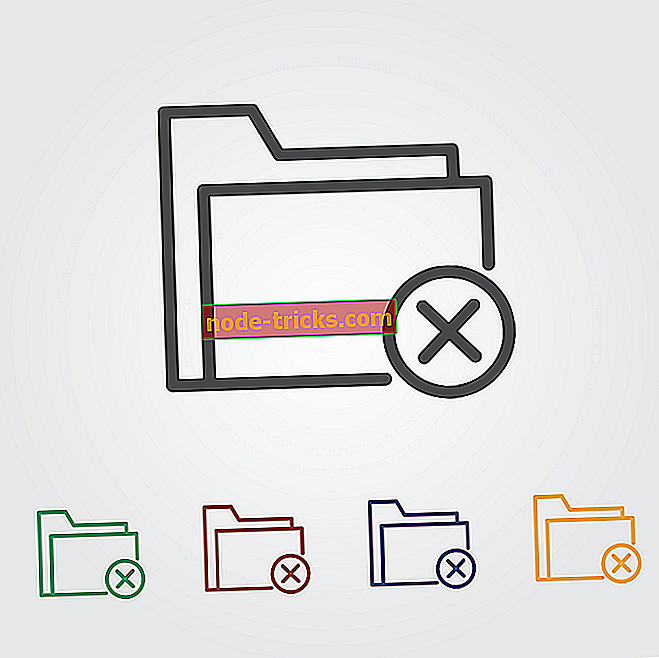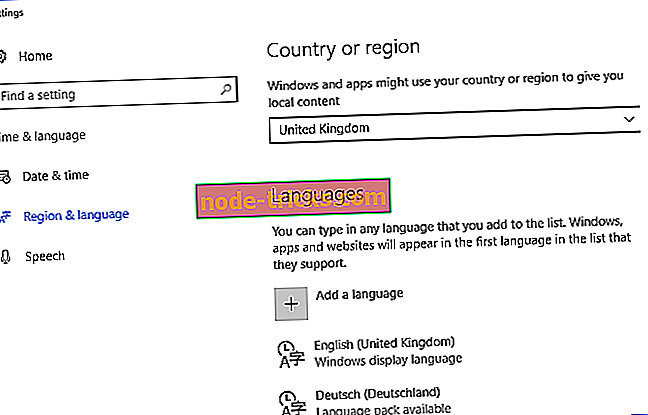Firefox folosește prea multă memorie pe Windows 10 [Fix]
Firefox este unul dintre cele mai populare browsere web de pe piață. Cu toate acestea, Firefox are probleme și mulți utilizatori declară că Firefox folosește prea multă memorie pe PC-ul Windows 10. Aceasta poate fi o problemă majoră, așa că astăzi o să vă arătăm cum să o rezolvăm.
Firefox folosește prea multă memorie, cum să o rezolvi?
Fix - Firefox prea multă memorie
Soluția 1 - Actualizați Firefox la ultima versiune
Dacă aveți probleme de memorie în Firefox, asigurați-vă că verificați dacă utilizați cea mai recentă versiune. Uneori, anumite versiuni pot avea probleme de performanță, deci este important să descărcați și să instalați cea mai recentă versiune de Firefox. Verificarea actualizărilor în Firefox este destul de simplă și o puteți face urmând acești pași:
- Faceți clic pe butonul Meniu din colțul din dreapta sus și faceți clic pe pictograma de marcaj de întrebări din partea de jos.
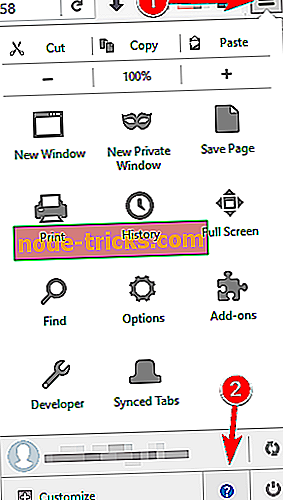
- Faceți clic pe Despre Firefox din meniu.
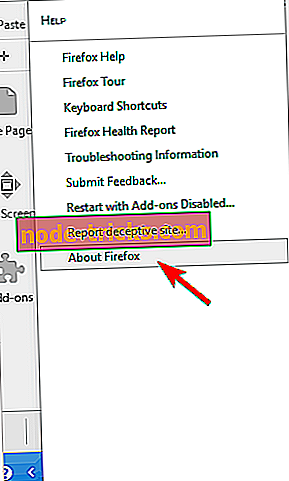
- O nouă fereastră va apărea acum. Verificați dacă Firefox este actualizat. Dacă versiunea dvs. este depășită, Firefox va descărca automat cea mai recentă versiune.
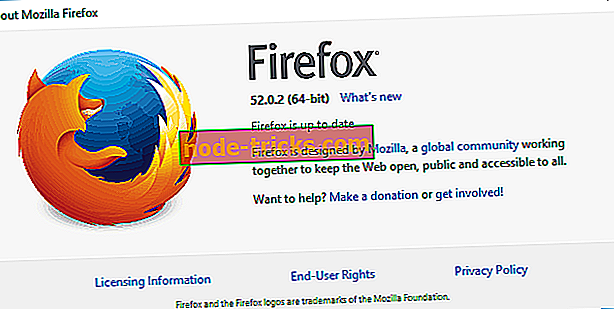
După ce actualizați Firefox la ultima versiune, verificați dacă problemele de memorie persistă.
Soluția 2 - Porniți Firefox în modul sigur
Problemele de utilizare a memoriei în Firefox pot apărea din cauza extensiilor de la terți și pentru a remedia problema, este recomandat să porniți Firefox în modul Safe. În modul Safe Mode, Firefox utilizează setările și extensiile implicite, permițându-vă să depanați cu ușurință orice probleme. Pentru a porni Firefox în modul Safe, procedați în felul următor:
- Faceți clic pe pictograma Meniu din colțul din dreapta sus. Acum, dați clic pe pictograma de întrebare și alegeți Reporniți cu Suplimente dezactivate .
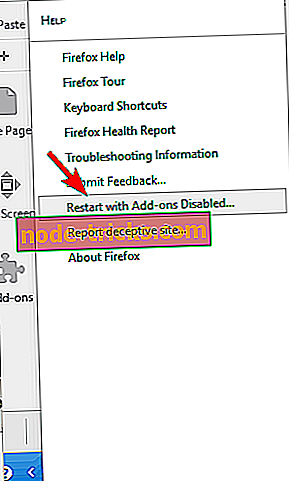
- Când apare mesajul de confirmare, faceți clic pe Start din Safe Mode .
Puteți, de asemenea, să porniți Firefox în modul de siguranță cu ajutorul unei comenzi rapide de la tastatură. Pentru a face acest lucru, asigurați-vă că ați închis complet Firefox complet. După aceasta, puteți porni Firefox făcând următoarele:
- Localizați comenzile rapide Firefox pe desktop.
- Apăsați și țineți apăsată tasta Shift de pe tastatură și faceți dublu clic pe comanda rapidă Firefox.
- Dacă apare mesajul de confirmare, alegeți opțiunea de a porni Firefox în modul Safe.
După ce ați pornit Firefox în modul de siguranță, verificați dacă problema persistă. Dacă problemele de memorie au dispărut, înseamnă că configurația dvs. sau o extensie terță parte cauzează probleme cu Firefox.
Merită să vă asigurați că vă îmbunătățiți securitatea și vă protejați cu o VPN foarte fiabilă și compatibilă. Instalați acum Cyberghost (vânzarea flash de 77%) - blochează conținutul rău intenționat și criptează activitatea dvs. online cu cea mai recentă tehnologie. Cu siguranta o recomandam si este in vanzare acum.
Soluția 3 - Treceți la tema prestabilită
Mulți utilizatori preferă să personalizeze Firefox cu teme noi. Deși unele teme par vizual impresionante, pot folosi prea mult din memoria dvs. Pentru a remedia această problemă, vă recomandăm să reveniți la tema prestabilită și să verificați dacă se modifică utilizarea memoriei. Pentru aceasta, urmați acești pași:
- Faceți clic pe butonul Meniu din colțul din dreapta sus. Selectați Suplimente din meniu.
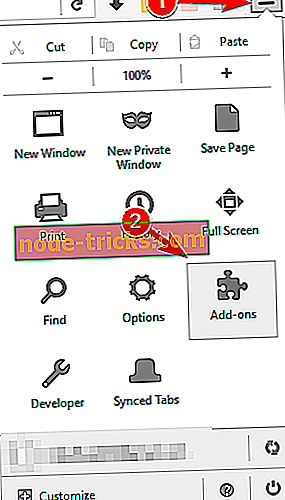
- Accesați fila Aspect și asigurați-vă că este selectată tema implicită.
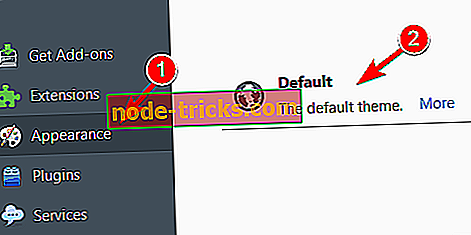
După selectarea temei implicite, reporniți Firefox și verificați dacă totul funcționează corect.
Soluția 4 - Dezactivați toate extensiile
Dacă nu utilizați teme personalizate pentru Firefox, vă recomandăm să dezactivați extensiile terților. Extensiile pot duce adesea la o utilizare sporită a memoriei și pentru a le remedia, vă sfătuim să dezactivați toate extensiile. Pentru aceasta, urmați acești pași simpli:
- Faceți clic pe butonul Meniu din colțul din dreapta sus și selectați Suplimente din meniu.
- Navigați la fila Extensii . Va apărea o listă cu toate extensiile instalate. Faceți clic pe butonul Dezactiva de lângă o extensie pentru al dezactiva.
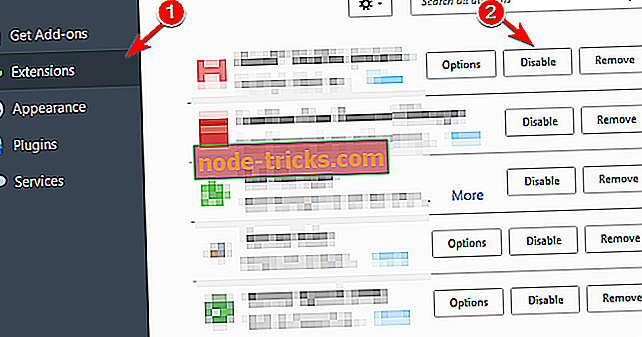
- După aceasta, reporniți Firefox.
- După ce Firefox pornește din nou, verificați dacă problema persistă. Dacă problema este rezolvată, trebuie să reveniți la fila Extensii și să activați extensiile unul câte unul. Asigurați-vă că reporniți Firefox după ce ați activat fiecare extensie.
- După ce ați găsit extensia problematică, dezactivați sau eliminați-o sau descărcați cea mai recentă versiune.
Utilizatorii au avut probleme cu Ghostery, Skype Click to Call, Greasemonkey și extensii de dicționare. Dacă utilizați aceste extensii, vă sfătuim să le dezactivați și să verificați dacă rezolvă problema.
Soluția 5 - Dezactivați pluginurile specifice
În plus față de extensii, anumite pluginuri pot cauza probleme de memorie cu Firefox. Pentru a remedia problema, vă recomandăm să încercați să dezactivați anumite pluginuri. Pentru aceasta, urmați acești pași:
- Faceți clic pe butonul Meniu și selectați Suplimente .
- Accesați fila Plugin - uri și selectați Never Activate pentru un anumit plugin. Reporniți Firefox.
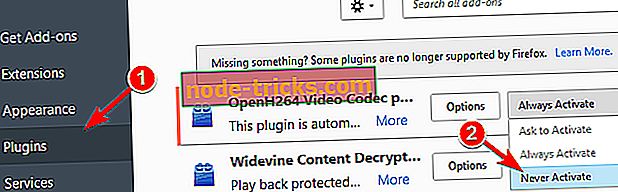
- După ce Firefox se repornește, verificați dacă problema persistă. Dacă problema nu este rezolvată, încercați să dezactivați un plug-in diferit. După ce găsiți problemele legate de memorie cauzate de plug-in, asigurați-vă că ați activat toate celelalte pluginuri, cu excepția aceluiași.
Dacă aveți nevoie să utilizați acel plug-in specific, asigurați-vă că îl actualizați la cea mai recentă versiune și verificați dacă aceasta rezolvă problema.
Soluția 6 - Ascundeți conținutul intruziv
Anumite conținuturi web pot fi destul de exigente pentru resursele dvs. și pentru a preveni utilizarea înaltă a memoriei ar putea fi necesar să ascundeți acel conținut. Potrivit utilizatorilor, conținutul Flash și anumite scripturi pot fi destul de exigente în ceea ce privește resursele, deci va trebui să le dezactivați. Pentru a face acest lucru, va trebui să utilizați extensii terță parte. Pentru a bloca conținutul Flash, puteți utiliza extensia Flashblock. În ceea ce privește scripturile, extensia NoScript vă va permite să alegeți scripturile pe care să le dezactivați pe anumite site-uri web. După dezactivarea anumitor scripturi și utilizarea memoriei Flash, Firefox ar trebui să se îmbunătățească. Rețineți că dezactivarea anumitor scripturi poate afecta funcționarea anumitor site-uri web, deci alegeți cu atenție ce script-uri dezactivați.
Soluția 7 - Verificați accelerarea hardware Flash
Utilizarea intensă a memoriei în Firefox poate apărea din cauza accelerației hardware Flash, dar puteți rezolva cu ușurință acest lucru. Pentru a face acest lucru, trebuie să urmați acești pași:
- Deschideți o pagină care are video Flash.
- Faceți clic dreapta pe playerul video și selectați Setări din meniu.
- Faceți clic pe pictograma din stânga jos pentru a deschide panoul Afișare .
- Acum, bifați Activați accelerația hardware .
După aceasta, asigurați-vă că ați verificat dacă problema a fost rezolvată.
Soluția 8 - Reporniți Firefox
Puteți rezolva temporar această problemă prin restartarea Firefox. Unii utilizatori au raportat că utilizarea memoriei Firefox poate crește dacă aplicația rulează pentru perioade prelungite de timp, deci asigurați-vă că ați încercat această soluție. Deși aceasta este o soluție temporară, ar trebui să funcționeze pentru majoritatea utilizatorilor.
Soluția 9 - Închideți filele inutile
Fiecare filă deschisă crește cantitatea de memorie utilizată de Firefox. Dacă aveți tendința de a avea mai mult de zece tab-uri deschise în orice moment, este posibil să întâmpinați anumite probleme legate de memorie. Pentru a îmbunătăți performanța și pentru a rezolva această problemă, vă sfătuim să închideți filele inutile și să păstrați numai cele pe care aveți nevoie să le deschideți.
Soluția 10 - Închideți alte aplicații
Deschiderea filelor în Firefox va crește consumul de memorie, dar și alte aplicații pot contribui la această problemă. Unele aplicații pot fi destul de exigente pentru resursele dvs. și care pot lăsa mai puțină memorie disponibilă pentru Firefox. Dacă aveți probleme de memorie cu Firefox, vă recomandăm să închideți orice aplicații exigente care rulează în fundal. Procedând astfel, veți elibera memoria și veți îmbunătăți performanța Firefox.
Soluția 11 - Utilizați despre: caracteristica de memorie
Firefox vă permite să examinați ușor utilizarea memoriei. Acest proces este destul de simplu și îl puteți face urmând acești pași:
- În bara de adrese Firefox, introduceți aproximativ: memorie și navigați la acea pagină.
- Pe această pagină, puteți vizualiza rapoarte detaliate privind utilizarea memoriei. De asemenea, vă puteți elibera memoria cu ușurință. Pentru aceasta, faceți clic pe butonul Minimizează utilizarea memoriei în secțiunea Liberă de memorie .
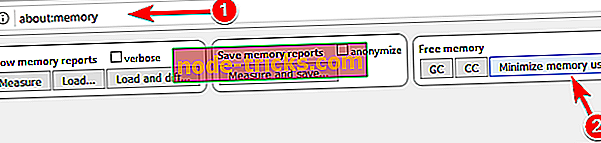
Mai mulți utilizatori au raportat că puteți rezolva și această problemă utilizând extensia RAMBack, deci asigurați-vă că ați încercat și aceasta.
Soluția 12 - Modificați setările Firefox
Potrivit utilizatorilor, este posibil să puteți reduce utilizarea memoriei Firefox pur și simplu schimbând setările Firefox. Pentru aceasta, urmați acești pași:
- În bara de adrese Firefox, introduceți aproximativ: config . Dacă primiți un mesaj de avertizare, alegeți opțiunea Continuați.
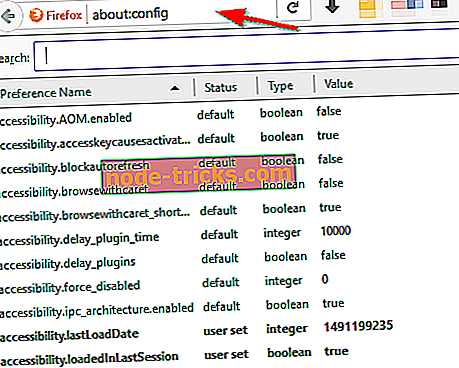
- Va apărea o listă de opțiuni. Găsiți aceste opțiuni specifice și schimbați valorile acestora:
- browser.cache.memory.capacity la 0
- browser.cache.memory.enable la false
- browser.sessionhistory.max_total_viewers la 0
- browser.tabs.animate pentru a dezactiva
- browser.sessionstore.max_concurrent_tabs la 0
- După efectuarea modificărilor, reporniți Firefox și verificați dacă problema a fost rezolvată.
În plus, puteți încerca să schimbați aceste opțiuni:
- javascript.options.jit.chrome to true
- javascript.options.jit.content to true
- content.notify.backoffcount la 5
- network.dns.disableIPv6 la true
- network.http.pipelining to true
- network.http.proxy.pipelining to true
- network.http.pipelining.maxrequests to 8
- plugin.expose_full_path la true
- ui.submenuDelay la 0
- n etwork.http.proxy conduce la adevărat
- security.dialog_enable_delay la 0
- browser.download.manager.scanWhenDone to false
Soluția 13 - Reduceți utilizarea memoriei atunci când Firefox este minimizat
Puteți reduce utilizarea memoriei în Firefox pur și simplu schimbând o opțiune. Pentru a face acest lucru, trebuie să faceți următoarele:
- În bara de adrese Firefox, introduceți aproximativ: config . Va apărea acum o listă de opțiuni.
- Acum, trebuie să creați o nouă opțiune. Pentru a face acest lucru, faceți clic dreapta pe lista de mai jos și selectați New> Boolean .
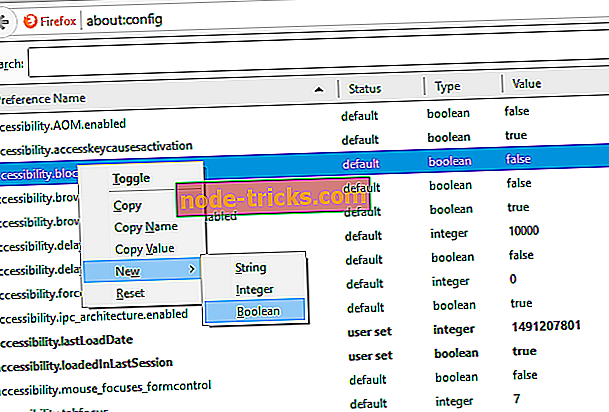
- Introduceți config.trim_on_minimize ca nume și faceți clic pe OK .
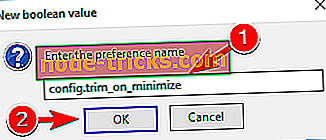
- Setați valoarea la valoarea True și faceți clic pe OK pentru a salva modificările.
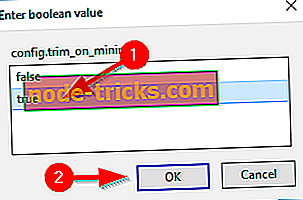
- Reporniți Firefox și verificați dacă problema a fost rezolvată.
Dacă această soluție nu rezolvă problema, puteți să eliminați opțiunea nou creată sau pur și simplu să o dezactivați.
Soluția 14 - Schimbați valoarea browser.sessionhistory.max_entries
Potrivit utilizatorilor, s-ar putea să rezolvați problema pur și simplu schimbând valoarea browser.sessionhistory.max_entries . Pentru a face acest lucru, trebuie să faceți următoarele:
- În bara de adrese Firefox, introduceți aproximativ: config .
- Când pagina se deschide, introduceți browser.sessionhistory.max_entries în bara de căutare din partea de sus.
- Faceți dublu clic pe browser.sessionhistory.max_entries din lista de rezultate și modificați valoarea la 5. Faceți clic pe OK pentru a salva modificările.
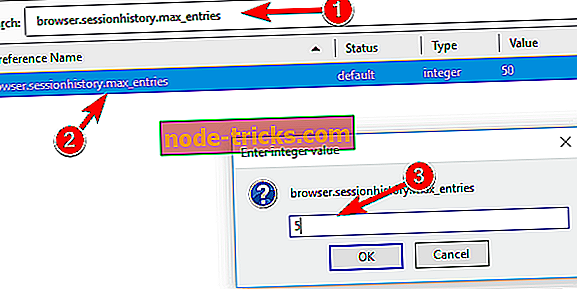
- Reporniți Firefox și verificați dacă problema a fost rezolvată.
- CITEȘTE DE CĂTRE: Ultimele versiuni de Firefox primesc o tehnologie imbunatatita a amprentelor digitale
Soluția 15 - Schimbați valoarea browser.cache.disk.capacity
Potrivit utilizatorilor, puteți remedia această problemă schimbând opțiunea browser.cache.disk.capacity . Prin schimbarea acestei opțiuni, puteți limita cantitatea de memorie utilizată de Firefox. Procedând astfel, veți reduce performanța, dar veți limita și cantitatea de memorie utilizată de Firefox. Pentru a modifica această valoare, urmați acești pași:
- Creați o filă nouă și introduceți aproximativ: config în bara de adrese .
- Introduceți browser.cache.disk.capacity în bara de căutare din partea de sus . Găsiți browser.cache.disk.capacity în lista de rezultate și faceți dublu clic pe el . Modificați valoarea la 50000 sau la orice altă valoare. Asigurați-vă că utilizați valoarea care este mai mică decât valoarea implicită.
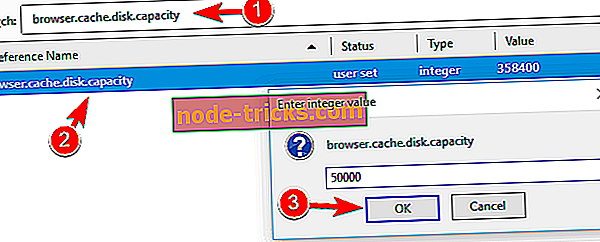
După efectuarea modificărilor, reporniți Firefox și verificați dacă problema a fost rezolvată. Rețineți că modificarea acestei valori poate reduce performanța dvs. și poate face Firefox mai lent. Dacă Firefox devine prea lent, asigurați-vă că utilizați o valoare mai mare sau reveniți la valoarea implicită.
Soluția 16 - Utilizați Firemin
Dacă aveți probleme cu utilizarea memoriei în Firefox, este posibil să reușiți să rezolvați problema utilizând Firemin. Acest instrument permite ca Firefox să elibereze periodic memoria neutilizată și să reducă drastic utilizarea memoriei drept rezultat. Instrumentul este gratuit și simplu de utilizat și dacă Firefox utilizează prea multă memorie, asigurați-vă că descărcați Firemin. Există, de asemenea, o versiune portabilă disponibilă, astfel încât nu trebuie să instalați aplicația pentru ao rula.
Soluția 17 - Treceți la un alt browser sau faceți upgrade la RAM
Dacă nu funcționează niciuna dintre soluțiile anterioare, vă recomandăm să încercați să utilizați un browser diferit. Unele PC-uri nu pot gestiona Firefox, deci asigurați-vă că încercați un browser alternativ. Dacă aceeași problemă apare și în cazul altor browsere, vă recomandăm să vă gândiți să vă actualizați memoria RAM.
Utilizarea intensă a memoriei în Firefox poate fi o problemă mare. Această problemă va afecta performanța PC-ului dvs., dar ar trebui să reușiți să remediați acest lucru utilizând una dintre soluțiile noastre enumerate mai sus. Asigurați-vă că dacă vreunul dintre ei a lucrat pentru dvs.!
CITIȚI ȘI:
- Remediere: instalați Firefox blocat în Windows 10
- File Explorer este lent pe Windows 10 [Fix]
- Fix: Tastatura nu funcționează în Firefox
- Utilizatorii de firefox preferă Windows 7 pe Windows 10
- Cum se rezolvă problemele Firefox pe Windows 10